Научись настраивать VPN-подключение самостоятельно без приложений. Следуй пошаговой инструкции и защити свои данные в интернете. Открой доступ к заблокированным сайтам и сервисам без затрат на дополнительное ПО. Узнай все необходимые настройки и сделай интернет-серфинг безопасным и удобным.
VPN – это виртуальная частная сеть, которая помогает защитить вашу конфиденциальную информацию в Интернете и обойти географические блокировки. Существует множество приложений для настройки VPN, однако, вы можете также настроить его вручную с помощью встроенных настроек в вашей операционной системе. В этой статье мы расскажем, как настроить VPN без приложений.
Первым шагом для настройки VPN вручную, необходимо определиться с протоколом VPN. Существует множество протоколов, таких как PPTP, L2TP/IPsec, OpenVPN и другие. Каждый протокол имеет свои плюсы и минусы, поэтому вам нужно выбрать тот, который подходит вам лучше всего.
Далее, вы должны иметь аккаунт VPN, логин и пароль. Если у вас нет аккаунта VPN, вы можете приобрести его у провайдера VPN.
В зависимости от вашей операционной системы, настройка VPN может немного отличаться. В случае Windows, вы можете настроить VPN следующим образом: перейти в «Сеть и Интернет» в настройках, выбрать «VPN», затем «Добавить VPN-соединение». После этого необходимо ввести данные вашего VPN-аккаунта и выбрать протокол, который вы выбрали ранее. Затем необходимо нажать «Сохранить» и вы готовы посылать вашу конфиденциальную информацию в Интернете безопасно.
Как настроить VPN без приложений: полный гайд
VPN (Virtual Private Network) – это сервис, который позволяет подключаться к интернету через удаленный сервер, обеспечивая безопасность и приватность ваших данных. Программы для настройки VPN уже стали обыденным явлением, однако, есть способы, которые не требуют дополнительных приложений. Рассмотрим как настроить VPN без приложений с помощью стандартных инструментов Windows и macOS.
Настройка VPN в Windows
Для настройки VPN в Windows необходимо выполнить следующие шаги:
- Откройте «Настройки» и перейдите в «Сеть и интернет».
- Выберите «VPN» и нажмите на кнопку «Добавить VPN-подключение».
- В поле «Провайдер VPN» выберите тип подключения (PPTP, L2TP / IPSec или SSTP), введите название соединения, адрес сервера VPN и учетные данные (имя пользователя и пароль).
- Нажмите на кнопку «Сохранить», чтобы завершить настройку VPN.
- Для подключения к VPN, откройте «Настройки», перейдите в «Сеть и интернет», выберите «VPN» и нажмите на кнопку «Подключиться».
Настройка VPN в macOS
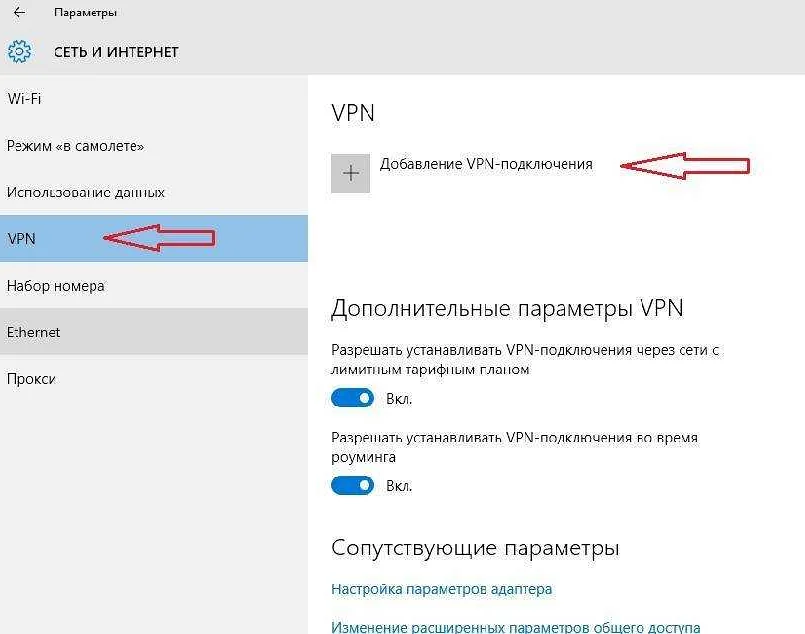
Настройка VPN в macOS также не требует дополнительных приложений и выполняется следующим образом:
- Откройте «Настройки системы» и выберите «Сеть».
- Нажмите на кнопку «Добавить», чтобы добавить новое подключение.
- В поле «Интерфейс» выберите «VPN», в поле «Тип VPN» выберите тип подключения (L2TP, PPTP, IPSec).
- В поле «Сервер VPN» введите адрес сервера, имя пользователя и пароль.
- Нажмите на кнопку «Применить», чтобы завершить настройку VPN.
- Для подключения к VPN, выберите настроенное подключение в списке доступных подключений в разделе «Сеть» в «Настройках системы».
Следуя этим простым шагам, вы можете настроить VPN без дополнительных приложений. Это позволит обеспечить безопасность и приватность вашего соединения, при этом не требуется дополнительные затраты на программы и инструменты.
Почему стоит использовать VPN
Защита личных данных: VPN-сервисы создают шифрованный туннель между компьютером пользователя и интернет-сервером. Это позволяет скрыть личную информацию: IP-адрес, местоположение, логины и пароли, историю поиска и просмотра. Причем, даже провайдер не сможет узнать, какие сайты вы посещаете.
Безопасность в общественных сетях: Когда вы подключаетесь к открытой Wi-Fi-сети, любой, кто знает пароль от сети, может перехватить ваш трафик и получить все данные, которые вы передаете или получаете в интернете. VPN-подключение шифрует этот трафик, делая его защищенным от любых посягательств.
Ограничение географических блокировок: Некоторые веб-сайты и сервисы ограничивают доступ к своему контенту на территории некоторых стран. VPN-сервисы могут использоваться для обхода этих блокировок и получения доступа к контенту, который вам запрещен в вашей регионе.
Сокрытие активности от правительства и третьих лиц: В странах с ограниченной свободой слова и интернета использование VPN-сервисов может спасти вас от нежелательного просмотра со стороны правительства и других организаций. VPN-соединение скрывает вашу активность в интернете, соединение становится недоступным для многих программ и услуг, которые могут слежать за вашим поведением в сети.
Приватность: Использование VPN-сервиса помогает оставаться анонимным и сохранять приватность вашей активности в интернете. Если вы хотите поделиться файлами или общаться в чате конфиденциально, это также возможно с помощью VPN, так как все данные, которые вы используете, защищены.
Как работает VPN
VPN (Virtual Private Network) – это технология, которая позволяет установить зашифрованный канал связи между вашим устройством и удаленным сервером. Это позволяет создать виртуальную частную сеть, которая защищает вашу личную и корпоративную информацию от доступа посторонних.
VPN работает так: когда вы подключаетесь к VPN, ваш компьютер шифрует все данные, которые вы отправляете через VPN-канал. Затем эти данные пересылаются по зашифрованному каналу к удаленному VPN-серверу. Сервер расшифровывает данные и передает их по назначению. Если третья сторона перехватывает эти данные, ее будет сложно расшифровать или получить доступ к вашим личным данным.
VPN использует различные протоколы и методы шифрования для защиты данных. VPN может использоваться для различных целей, таких как защита конфиденциальной информации, обеспечение безопасного доступа к работе или при ремотном подключении к сети. VPN — это незаменимый инструмент для тех, кто предпочитает сохранять свою онлайн-конфиденциальность и защититься от несанкционированного доступа.
Ручная настройка VPN на компьютере
VPN (Virtual Private Network) – это технология, которая позволяет установить безопасное соединение между двумя удаленными точками. Для настройки VPN на компьютере, не обязательно использовать специальное приложение. В этом случае можно настроить VPN вручную с помощью стандартных инструментов ОС.
Первым шагом необходимо найти нужный VPN-сервер. Для этого можно воспользоваться бесплатными и платными сервисами VPN. Затем нужно узнать все необходимые параметры для настройки VPN: IP-адрес сервера, протокол, имя пользователя и пароль.
Для настройки VPN на Windows 10 нужно перейти в «Параметры» > «Сеть и интернет» > «VPN», а затем выбрать «Добавить VPN-соединение». В открывшемся окне нужно ввести все необходимые данные, указанные провайдером.
Настройка VPN на MacOS происходит следующим образом: перейти в «Системные настройки» > «Сеть» > «+». Здесь необходимо выбрать «VPN», затем выбрать протокол и ввести необходимые данные.
Если настройка VPN прошла успешно, можно убедиться в правильности подключения, перейдя в «Сеть и интернет» > «Сетевые подключения» и увидеть, что VPN-соединение активно.
Ручная настройка VPN может быть сложной задачей для пользователей без опыта, поэтому наличие специальных приложений, которые автоматически настроят VPN на компьютере, может быть полезным.
Ручная настройка VPN на мобильном устройстве
При необходимости подключиться к VPN-серверу на мобильном устройстве без использования приложений, можно настроить VPN-соединение вручную. Это может быть полезным, например, если приложение для VPN не поддерживает нужный протокол или вы не можете установить приложение по каким-либо причинам.
Для ручной настройки VPN на мобильном устройстве следует выполнить следующие действия:
- Открыть настройки мобильного устройства и выбрать раздел «Сеть и интернет».
- Перейти в раздел VPN (может называться по-разному в зависимости от модели устройства).
- Нажать на кнопку «Добавить VPN-соединение».
- Выбрать тип протокола (PPTP, L2TP и др.) и заполнить необходимые данные (адрес сервера, имя пользователя и пароль).
- Сохранить настройки и запустить VPN-соединение.
При корректной настройке VPN-соединения вы сможете подключиться к удаленной сети и использовать все ее ресурсы безопасно и конфиденциально. Однако ручная настройка может быть сложной и требовать определенных знаний и навыков, особенно если вы не имеете опыта работы с VPN. Поэтому, если у вас возникают сложности при настройке VPN вручную, рекомендуется обратиться за помощью к специалисту.
Выбор протокола VPN
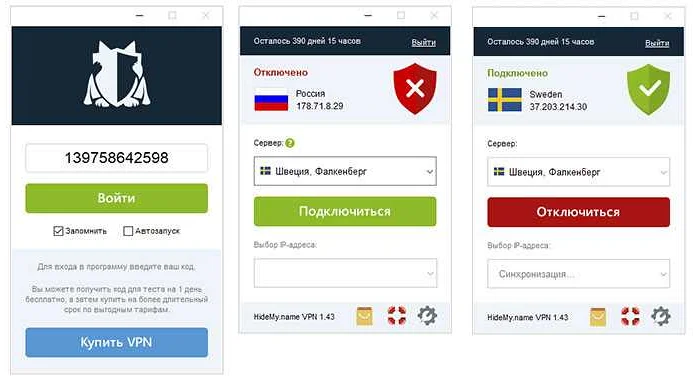
Протокол VPN (Virtual Private Network, Виртуальная Частная Сеть) определяет тип шифрования и способы передачи данных в зашифрованной форме между компьютером пользователя и сервером VPN. Выбор протокола VPN зависит от конкретной задачи, требуемого уровня защиты данных и доступности сервиса в разных странах.
Существует несколько основных протоколов VPN:
- PPTP (Point-to-Point Tunneling Protocol) — наиболее распространенный протокол, который обеспечивает базовый уровень безопасности и доступен в большинстве операционных систем. Однако, данный протокол является устаревшим и имеет серьезные уязвимости в безопасности;
- L2TP/IPsec (Layer 2 Tunneling Protocol/Internet Protocol Security) — протокол, который обеспечивает более высокий уровень безопасности, но требует настройки;
- OpenVPN — протокол с открытым исходным кодом, который обеспечивает максимальный уровень безопасности и гибкость настроек. Он доступен в большинстве операционных систем, но требует специального клиентского приложения;
- SSTP (Secure Socket Tunneling Protocol) — протокол, использующий TLS (Transport Layer Security) для шифрования данных. Он является более безопасным, чем PPTP, но менее гибким в настройке.
Выбор определенного протокола VPN зависит от конкретной задачи и требуемого уровня безопасности. Если требуется максимальный уровень безопасности, то рекомендуется выбирать протокол OpenVPN. Для обычных задач можно выбирать более простой и менее защищенный PPTP. Если необходима более серьезная защита, то лучше использовать L2TP/IPsec или SSTP.
Настройка VPN на роутере
VPN или Virtual Private Network – это технология, которая позволяет создать защищенное соединение между вашим устройством и интернетом, обеспечивая безопасность ваших данных и конфиденциальность вашей активности в Интернете. Один из способов настройки VPN – это установка его на роутере.
Преимущества установки VPN на роутер:
- VPN будет работать на всех устройствах, которые подключены к роутеру, таких как компьютеры, телефоны, смарт-телевизоры и другие устройства;
- Нет необходимости настраивать VPN на каждом устройстве отдельно, что экономит время и упрощает процесс;
- Маршрутизаторы большинства производителей поддерживают такие протоколы VPN, как OpenVPN, что обеспечивает безопасность соединения;
- Установка VPN на роутер обеспечивает анонимность и защиту вашей приватности на всех устройствах.
Как настроить VPN на роутере:
- Выберите VPN-провайдера и выберите протокол, который поддерживается вашим роутером. Рекомендуем использовать OpenVPN.
- Подключитесь к Интернету и войдите в браузер.
- Откройте страницу настроек вашего роутера.
- Перейдите во вкладку «VPN» и выберите «OpenVPN».
- Заполните необходимые поля, такие как адрес сервера, порты и учетную запись пользователя.
- Сохраните изменения, выключите и включите роутер, чтобы изменения вступили в силу.
- Подключите устройства к этой Wi-Fi-сети и наслаждайтесь безопасным интернет-соединением.
Установка VPN на роутере не требует больших технических знаний и не занимает много времени. Пользуйтесь этой технологией, чтобы обезопасить свое соединение и сохранить конфиденциальность своих данных в Интернете.
Проверка связи VPN
После того, как вы настроили VPN самостоятельно без приложений, необходимо проверить, работает ли VPN-соединение корректно. Для этого вам потребуется выполнить несколько простых шагов.
Сначала необходимо убедиться, что устройство, на котором вы настроили VPN, подключено к интернету. Затем откройте любой браузер и зайдите на сайт, который недоступен без VPN. Если сайт открылся без ошибок, значит, ваше VPN-соединение работает. Если же сайт не открылся, возможно, вы неправильно настроили VPN или у вас проблемы с подключением к интернету.
Также вы можете проверить связь VPN, используя специальные сервисы, которые позволяют определить вашу реальную IP-адрес и IP-адрес, который присваивается вам при подключении к VPN. Например, вы можете воспользоваться сервисами WhatIsMyIP или WhatIsMyIPAddress. Если вы видите, что ваш IP-адрес изменился после подключения к VPN, значит, связь работает корректно.
Если вы все еще испытываете проблемы с подключением к VPN, вы можете обратиться в техническую поддержку вашего провайдера VPN. Также возможно, вам потребуется проверить настройки брандмауэра или антивирусного ПО, которые могут блокировать VPN-соединение.
Избежание блокировки VPN
В связи с постоянными попытками различных организаций и правительств блокировать VPN, необходимым условием его работоспособности является способность обойти эти блокировки.
Одним из способов является использование протоколов прокси серверов, но они также могут быть заблокированы, поэтому не являются гарантированным средством обхода блокировок.
В настоящее время самым эффективным способом является использование специальных технологий VPN, таких как Shadowsocks и WireGuard, которые позволяют работать в условиях сильных блокировок.
Для того, чтобы быть уверенным в работе VPN, необходимо следить за появлением новых способов блокирования и принимать меры по их обходу.
Также следует обратить внимание на то, что провайдеры могут блокировать трафик, который способен сигнализировать о том, что пользователь использует VPN, поэтому необходимо включить средства маскировки трафика.
Выбор VPN-провайдера
Когда вы решите создать VPN-туннель, первым шагом будет поиск подходящего VPN-провайдера. Следует выбрать провайдера, который заботится о безопасности своих пользователей, не хранит логи и выполняет поддержку на уровне высоких стандартов.
Рекомендуется выбирать VPN-провайдеров, которые предоставляют достаточное количество серверов в странах, в которых вы планируете использовать VPN. Убедитесь, что услуги провайдера доступны для тех устройств, которые вы планируете использовать с VPN-сервисом.
Одним из факторов, который следует учитывать при выборе VPN-провайдера, является его цена. Некоторые высококачественные провайдеры VPN могут оказаться дорогими, но не всегда дорогие VPN самые лучшие. Стоимость услуг VPN-провайдера не должна влиять на вашу безопасность в Интернете.
- Проверьте условия подписки на VPN-сервис
- Проверьте, какие возможности есть у VPN-провайдера
- Узнайте, сколько серверов имеет VPN-провайдер
- Убедитесь в качестве технической поддержки
В целом, правильный выбор VPN-провайдера — это наиболее важный шаг в создании VPN-туннеля. Внимательно изучайте условия предоставления услуг, проверяйте отзывы пользователей и принимайте взвешенные решения при выборе VPN-провайдера.
Ограничения при использовании VPN
В настоящее время, многие пользователи интернета стали прибегать к использованию VPN-сервисов, чтобы обеспечить себе защиту и конфиденциальность при работе в сети. Но на практике часто возникают ограничения при использовании VPN.
Одним из главных ограничений может стать медленная скорость при работе через VPN. В связи с дополнительным шифрованием трафика и передачей его через удаленный сервер, скорость соединения может заметно снижаться.
Еще одним ограничением является блокировка VPN-сервисов по решению провайдера или контролирующих органов в стране. Это может особенно сильно затронуть пользователей, которые используют VPN для обхода цензуры и доступа к заблокированным сайтам.
Также, не все сервисы и приложения могут работать корректно с VPN-соединением, что может привести к ограничениям в функциональности и работе программ.
Важно также отметить, что не все VPN-сервисы являются надежными и защищенными от проникновения хакеров и вирусов. Обязательно стоит пристально изучать каждый сервис перед его использованием.
В целом, при использовании VPN необходимо понимать, что это не 100% гарантия защиты и конфиденциальности, и следует осторожно относиться к выбору сервиса и условиям использования.
Использование VPN на работе и в путешествиях
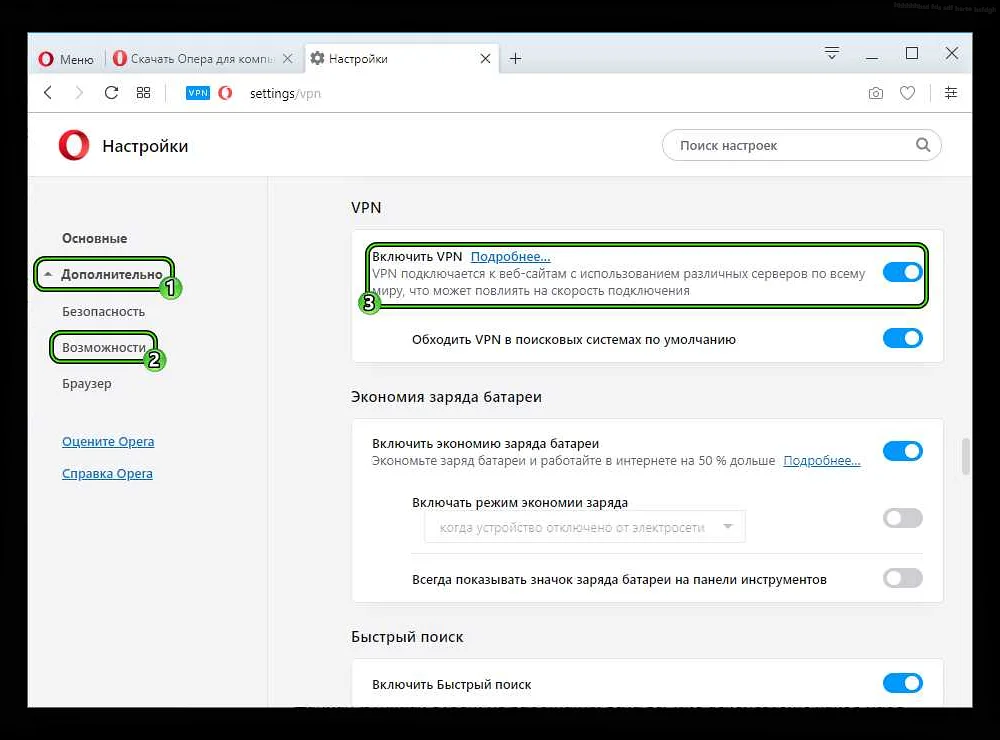
VPN (виртуальная частная сеть) – это технология, которая позволяет создавать защищенное соединение между двумя и более компьютерами в Интернете. Эта технология позволяет скрыть ваш реальный IP-адрес, улучшить безопасность и конфиденциальность ваших данных при передаче информации через Интернет.
VPN особенно полезен для пользователей, которые работают с конфиденциальной или важной информацией на работе или на дому. При использовании VPN, ваши данные шифруются и защищаются от несанкционированного доступа.
VPN также полезен для путешественников, которые хотят иметь доступ к заблокированным на территории других стран сайтам и приложениям. VPN позволяет обойти географические ограничения и получить доступ к всем ресурсам в Интернете.
Настройка VPN может быть сложной для неподготовленных пользователей, но с помощью подробных инструкций и руководств можно самостоятельно настроить VPN на своем компьютере или мобильном устройстве. Важно выбрать надежного провайдера VPN, чтобы обеспечить безопасность и защиту ваших данных.
В целом, VPN – это простой, но эффективный способ защитить свои данные и обойти географические ограничения в Интернете. Независимо от того, вы пользуетесь VPN на работе или в путешествиях, он поможет вам оставаться защищенным и безопасным в сети.
Видео по теме:
Могу ли я настроить впн без приложений на iOS?
Да, для этого нужно зайти в «Настройки», выбрать «Общие» и перейти в раздел «VPN». Далее нажмите на кнопку «Добавить конфигурацию VPN», заполните соответствующие поля и сохраните изменения. После этого вы сможете подключаться к настроенному впн.
Как выбрать протокол при настройке впн без приложений?
При выборе протокола нужно учитывать требования вашей сети. Например, если вам необходимо смотреть видео в высоком разрешении, лучше выбрать протокол, поддерживающий высокую скорость передачи данных. Если ваша сеть ориентирована на безопасность, выберите протокол, обеспечивающий максимальную защиту данных.
Какие данные нужно указать при настройке впн?
Для настройки впн нужно указать имя соединения, адрес сервера, логин и пароль (если они требуются), выбрать протокол и настроить другие опции по необходимости.
Можно ли настроить впн без приложений на Mac?
Да, для этого нужно зайти в «Системные настройки», выбрать «Сеть» и нажать на кнопку «Добавить соединение VPN». Заполните имя соединения, адрес сервера, протокол и другие поля, если необходимо. После сохранения настроек вы сможете подключаться к впн.
Как проверить работает ли впн?
Чтобы проверить работоспособность впн, можно открыть любой сайт или приложение, доступные только через впн. Если вы смогли получить доступ без каких-либо ограничений, то впн функционирует.






